Apple julkaisi Focus Moden iPhonelle, jossa on iOS 15, ja siitä lähtien se on kehittynyt paljon auttamaan käyttäjiä parantamaan tuottavuuttaan vähentämällä iPhonen aiheuttamaa häiriötekijää.
Mutta huolimatta monista ominaisuuksista on vaikea jäljittää niitä kaikkia, ja jopa vaihtoehtojen tarkastelun jälkeen sinulla voi olla epäilyksiä siitä, mistä ja miten jokaisesta voi olla hyötyä. Olen tutkinut iPhonen tarkennustilaa sinulle yksityiskohtaisesti, jotta voit säästää sen ajan ja käyttää sitä tuottavuutesi edistämiseen.
Mikä on iPhonen tarkennustila?
Tarkennustila on yksinkertaisesti kehittynyt Älä häiritse-tila, jossa on monia ominaisuuksia ja joustavuutta. Focus antaa sinun myös muokata olemassa olevia Älä häiritse-ja Sleep-tiloja.
Voit valita minkä tahansa niistä tilanteen mukaan. Voit myös hiljentää tietyn yhteystiedon tai sovelluksen ilmoitukset, vaikka Älä häiritse-tila tai Unitila olisi käytössä.
iPhonen tarkennustilan määrittäminen
On olemassa pääasiassa kaksi tapaa määrittää tarkennustilan iPhonessasi. Helpoin on käyttää tai luoda Focus Control Centeristä. Toimi näin:
Avaa Ohjauskeskus. Napauta Keskitä. Voit joko: Vieritä alas ja napauta plus-kuvaketta luodaksesi uuden Keskity. Napauta kolmea pistettä tarkennustilan vieressä ja valitse muokattava Asetukset.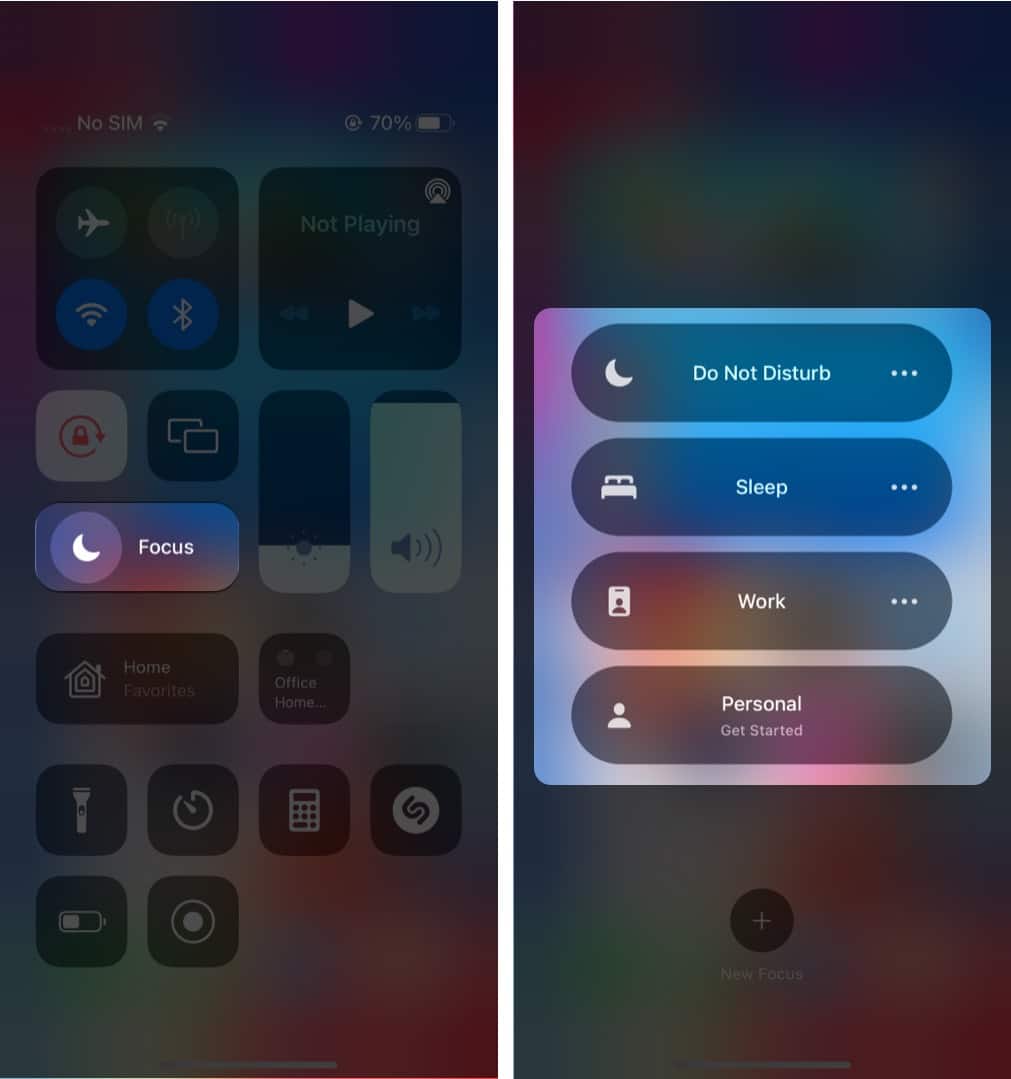
Tai voit myös määrittää Focusin asetuksista seuraamalla näitä ohjeita:
iOS 16:ssa
Avaa Asetukset → Focus. Luo uusi kohdistus napauttamalla +-painiketta oikeassa yläkulmassa. Täällä: Valitse haluamasi tarkennus → Mukauta kohdistustaValitse Mukautettu → määritä nimi, väri, kuvake ja napauta Seuraava → Muokkaa tarkennusta. 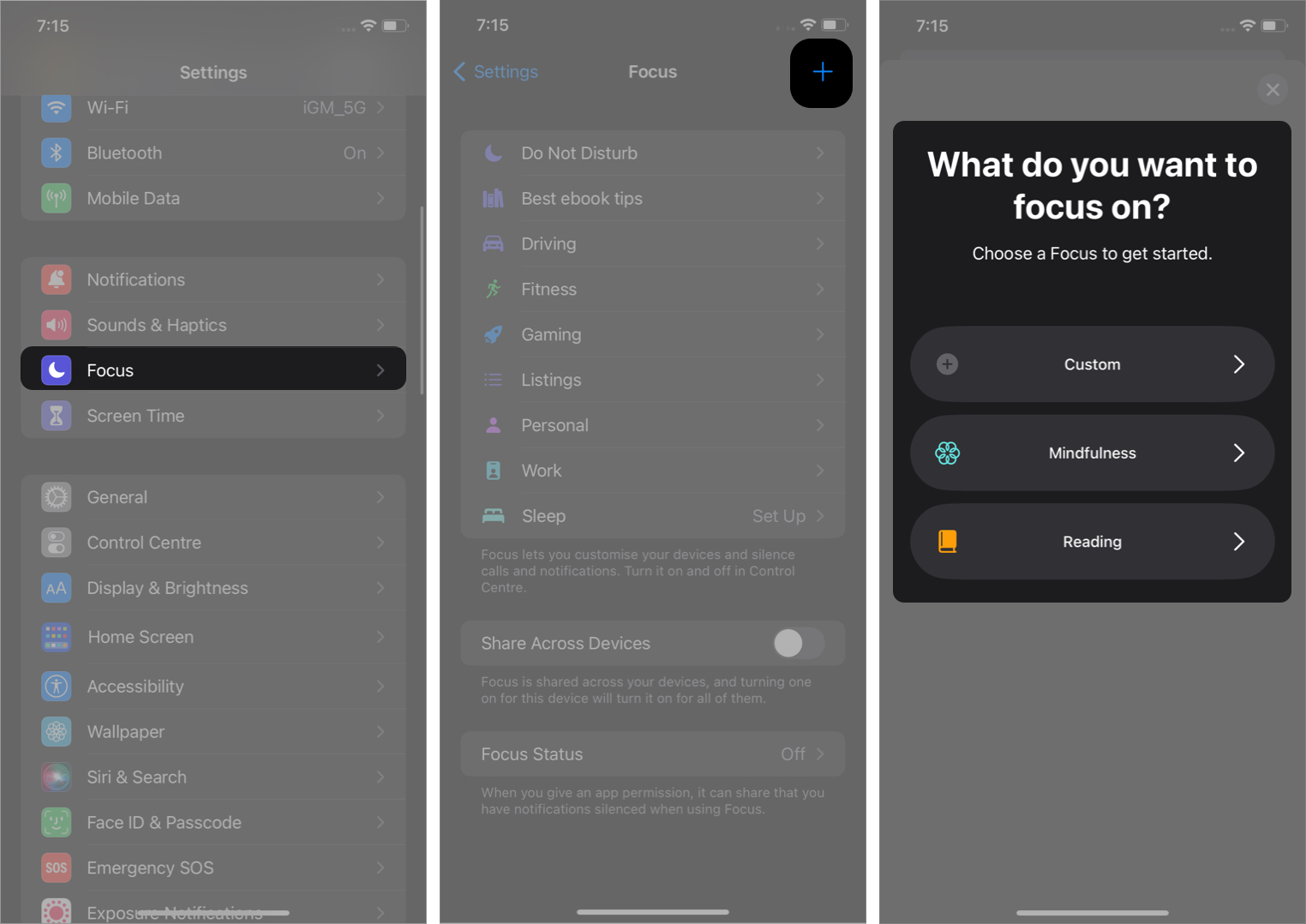 Valitse Ihmiset määrittääksesi, mitkä yhteystietoilmoitukset haluat vastaanottaa. Valitse tästä: Salli ilmoitus lähettäjältä: Salli ilmoitukset tietyiltä yhteyshenkilöiltä. Napauta LisääValitse yhteystiedot ja napauta Valmis. Napauta Salli puhelut ja valitse, kuka voi soittaa sinulle. Voit myös ottaa käyttöön Salli. Toistuvat Puhelut.
Valitse Ihmiset määrittääksesi, mitkä yhteystietoilmoitukset haluat vastaanottaa. Valitse tästä: Salli ilmoitus lähettäjältä: Salli ilmoitukset tietyiltä yhteyshenkilöiltä. Napauta LisääValitse yhteystiedot ja napauta Valmis. Napauta Salli puhelut ja valitse, kuka voi soittaa sinulle. Voit myös ottaa käyttöön Salli. Toistuvat Puhelut.
(Tällä annat saman henkilön soittaa uudelleen 3 minuutin kuluessa ensimmäisestä puhelusta) Hiljennä ilmoitus lähettäjältä: Estä ilmoitukset lähettäjältä tietty joukko yhteystietojaNapauta Lisää. Valitse yhteystiedot ja napauta Valmis. Ota käyttöön Salli puhelut hiljennetyiltä ihmisiltä, jos haluat soittaa heiltä. Jos haluat muokata, mitkä sovellukset voivat lähettää sinulle ilmoituksia, valitse Sovellukset ja napauta:Salli ilmoitukset lähettäjältä: Salli ilmoitukset vain valituista sovelluksista. Napauta Lisää .Valitse sovellukset ja napauta Valmis.
Jos haluat muokata, mitkä sovellukset voivat lähettää sinulle ilmoituksia, valitse Sovellukset ja napauta:Salli ilmoitukset lähettäjältä: Salli ilmoitukset vain valituista sovelluksista. Napauta Lisää .Valitse sovellukset ja napauta Valmis.
(Voit myös valita sovelluksia t Ehdotukset-osio)Hiljennä ilmoitukset lähettäjältä: Hiljennä valittujen sovellusten ilmoitukset. Napauta Lisää. Valitse sovellukset ja napauta Valmis. >.Voit myös ottaa käyttöön Aikaherkät ilmoitukset
(tämän avulla hiljennetyt sovellukset voivat lähettää aikaherkäksi merkittyjä ilmoituksia)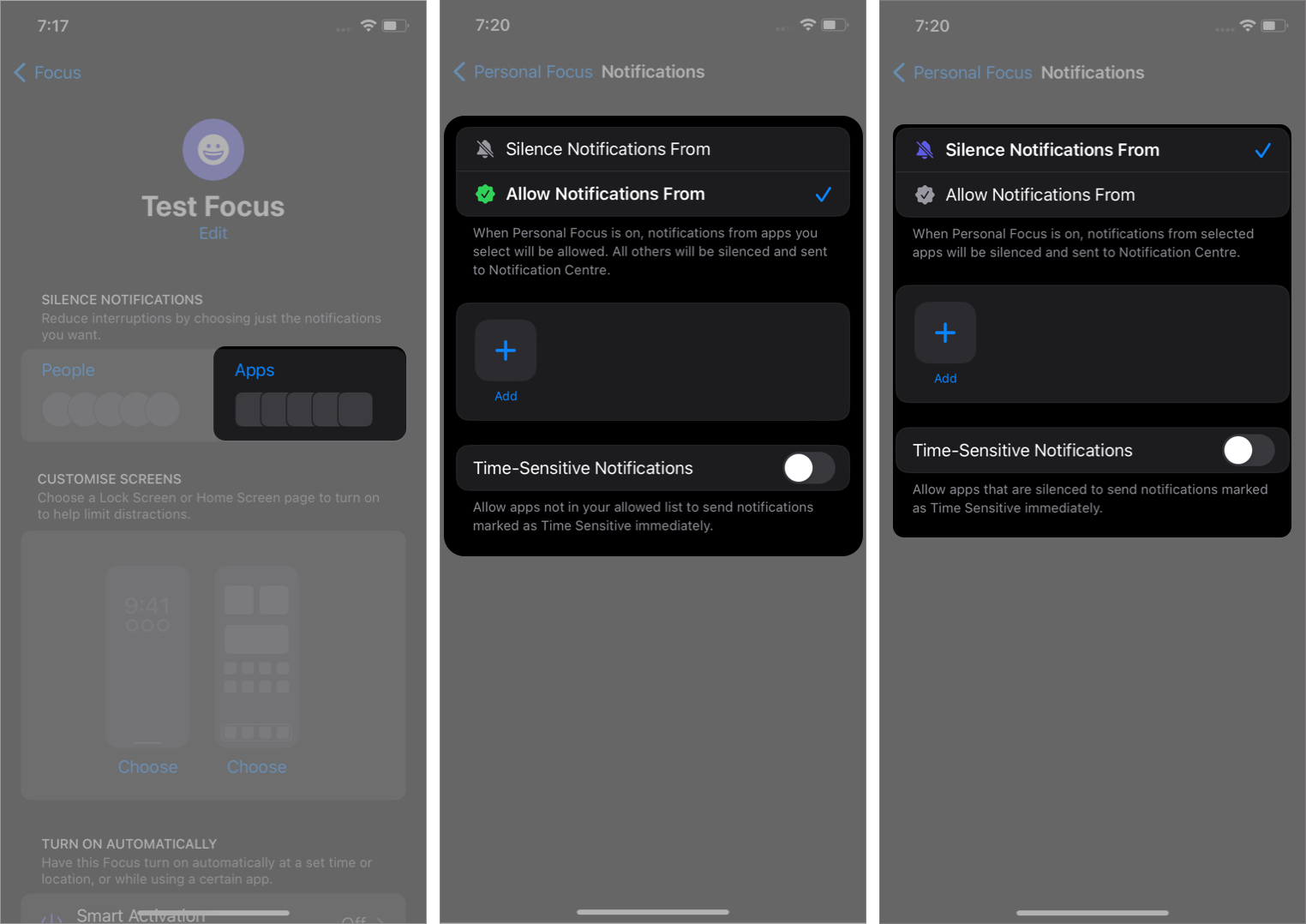
Jos haluat poistaa lisätyt ihmiset/sovellukset, siirry näihin osiin ja poista ne napauttamalla –-painiketta sen päällä. Voit poistaa kaikki sovellukset napauttamalla Poista kaikki.
iOS 15:ssä
iOS 15:ssä voit mukauttaa valmiiksi tehty Focus tai luo erillinen Focus ja mukauta se sitten. Katsotaanpa ensin, kuinka esivalmistettua tarkennusta muokataan.
Siirry kohtaan Asetukset → Tarkennus. Valitse mikä tahansa valmiista tarkennuksista. Napauta Seuraava. . (jos pyydetään) Napauta seuraavaksi Ihmiset. Napauta + Lisää. Lisää yhteystiedot ja napauta Valmis. Valitse kuka voi soittaa sinulle Puhelut -vaihtoehdosta. Napauta Salli tai Ei salli (jos et halua soittaa). Valitse seuraavaksi napauttamalla +Lisää sovellukset ja napauta Salli tai Salli ei mitään.
Voit myös ottaa käyttöön Aikaherkän, jos mahdollista. Napauta Valmis.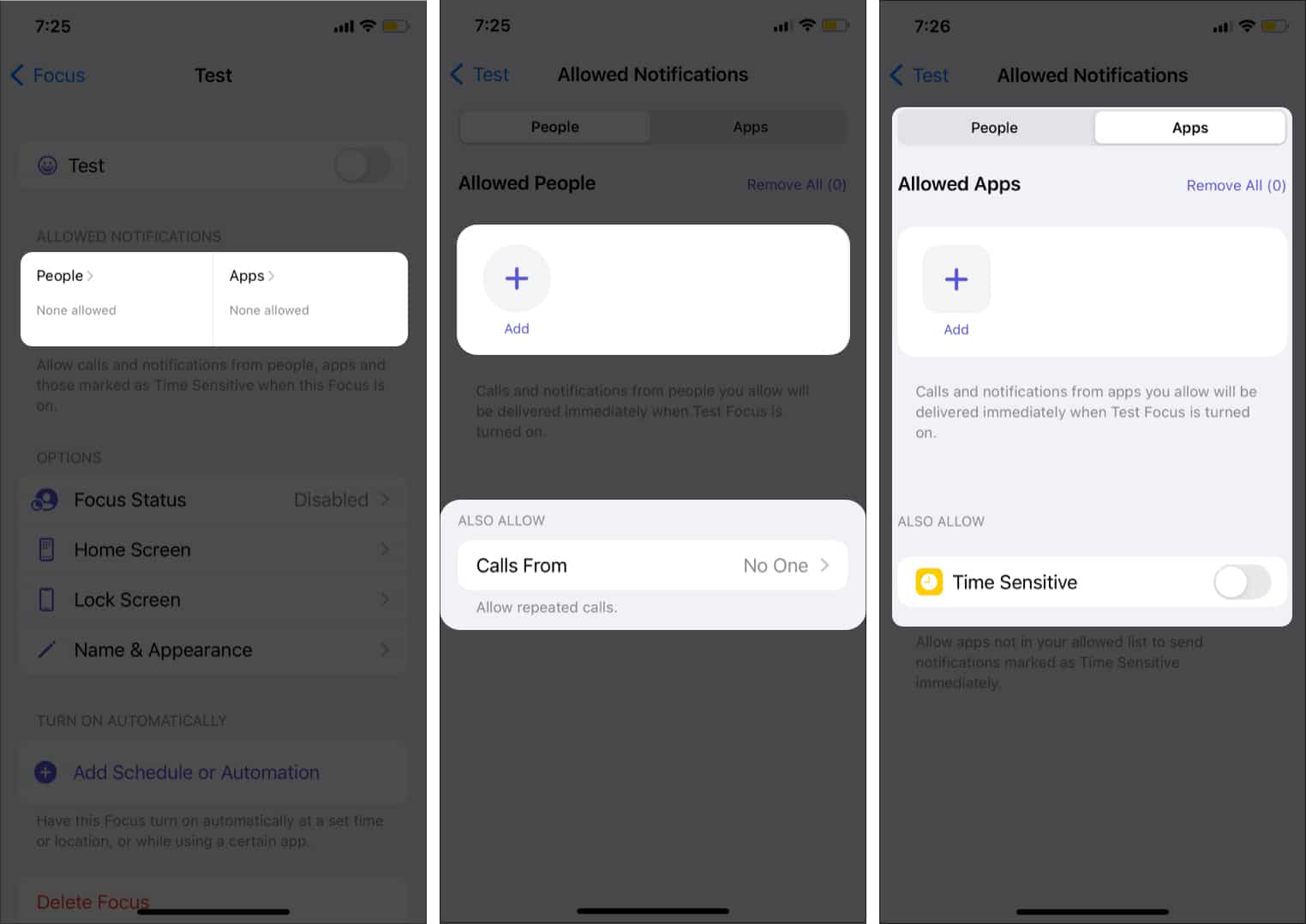
Nyt kun osaat muokata valmiiksi tehtyä tarkennusta, katsotaan, mitä sinun on tehtävä muokatun tarkennuksen luomiseksi:
Avaa Asetukset → Tarkenna → +-painike. Valitse Muokattu.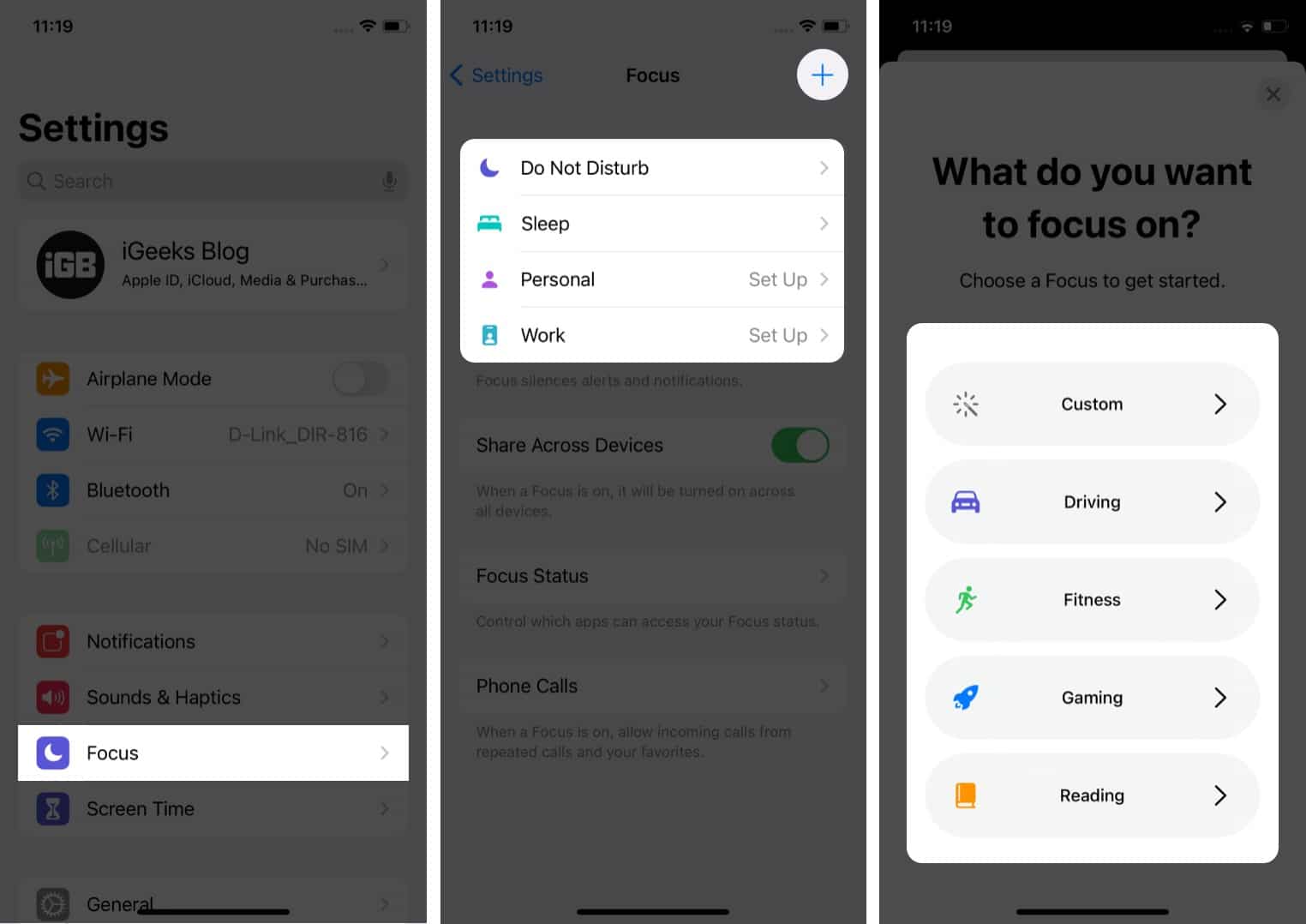 Määritä nimi, väri, kuvake ja napauta Seuraava. Napauta Lisää → valitse yhteystiedot ja napauta Valmis.
Määritä nimi, väri, kuvake ja napauta Seuraava. Napauta Lisää → valitse yhteystiedot ja napauta Valmis.
(Poista yhteystieto napauttamalla –painiketta tai poista kaikki yhteystiedot koskettamalla Poista kaikki) Valitse Salli. .
(Voit myös valita Ei mitään, jos haluat muokata myöhemmin)Valitse estettävät sovellukset ilmoitukset.
(Napauta Lisää → valitse sovellukset → Valmis) Ota aikaherkät ilmoitukset käyttöön, jos haluat.Napauta Salli jatkaaksesi
(Valitse Salli ei mitään, jos et halua muokata tällä hetkellä) Napauta nyt Valmis.
Voit poistaa lisätyt ihmiset/sovellukset avaamalla jommankumman näistä osioista ja poistamalla ne napauttamalla sen päällä olevaa –-painiketta. Voit myös poistaa ne käyttämällä Poista kaikki -painiketta.
Muokkaa lukitusnäyttöä tai aloitusnäyttöä tarkennuksen perusteella
Tarkista Voit myös hallita sitä, miltä aloitusnäyttö ja lukitusnäyttö näyttävät, kun tietyt tilat ovat käytössä. Voit valita, että vain tietyt aloitusnäytön sivut näkyvät tarkennustilassa, ja määrittää tietyn lukitusnäytön tarkennukselle.
Katsotaanpa, kuinka voit mukauttaa aloitusnäyttöä iPhonessasi.
Siirry. kohtaan Asetukset → Tarkennus → valitse tila. Napauta Aloitusnäyttö.
Napauta iOS 16:ssa Valitse aloitusnäytön kuvasta. Valitse Muokatut Sivut.
Sinut ohjataan sivun valintaan suoraan iOS 16:ssa.Valitse sivut jonka haluat näyttää kyseisessä tilassa, ja napauta Valmis.
Valitse iOS 16:ssa joko ehdotettu aloitusnäyttösivu tai mikä tahansa sivusi.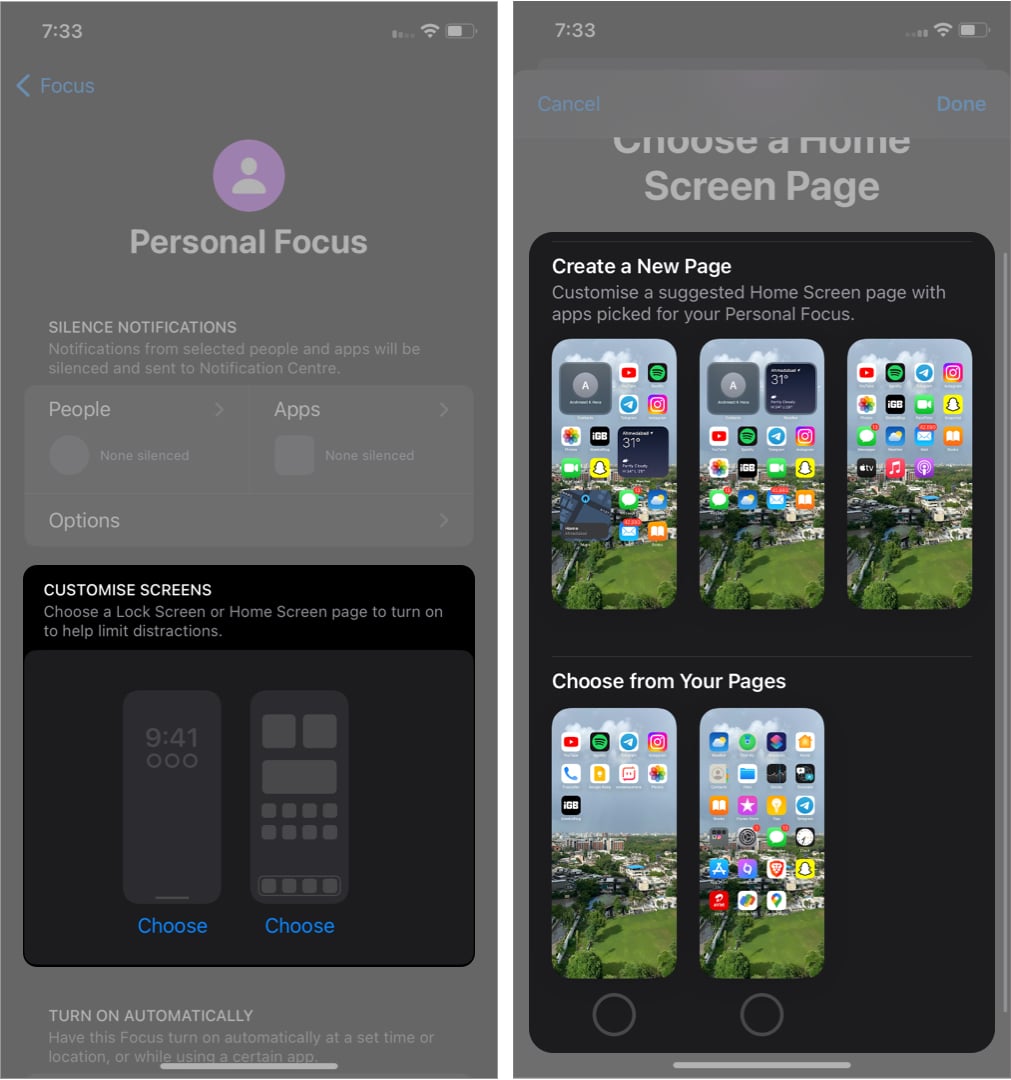
Huomautus: Jos haluat, että sovellusten ilmoitusmerkit piilotetaan, voit ottaa käyttöön Piilota ilmoitusmerkit. >.
Siinä kaikki aloitusnäytölle. Mutta mitä tulee lukitusnäyttöön, vaiheet kulkevat eri reiteillä iOS 15:lle ja 16:lle. Aloitetaan katsomalla vaiheita tarkastelemalla niitä nyt:
iOS 16:lle
IOS 16:n osalta Apple on uudistanut lukitusnäytön kokonaan. Nyt kun iOS 16:ssa on useita lukitusnäyttöjä, käyttäjät voivat linkittää iPhonensa lukitusnäytön kuhunkin tarkennustilaan. Tässä ovat vaiheet:
Avaa iPhonesi lukitus Face ID:llä tai Touch ID:llä ja pysy lukitusnäytössä. Napauta ja pidä näyttöä painettuna ja valitse Tarkista. Valitse tila. Poistu nyt napauttamalla ristipainiketta.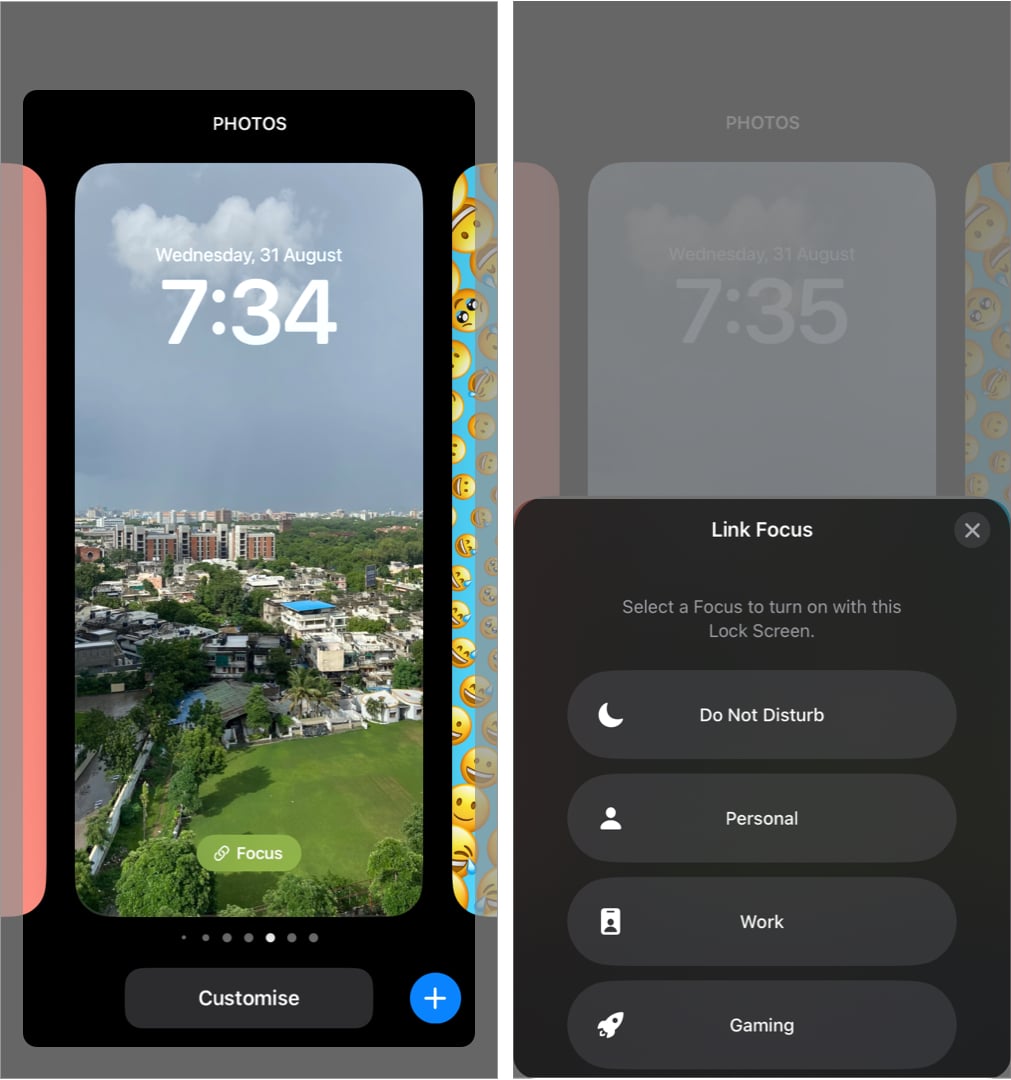
Tai voit myös siirtyä osoitteeseen Asetukset → Tarkenna → valitse tila → napauta Valitse Lukitusnäytön kuvassa. Voit joko luoda uuden lukitusnäytön tai valita nykyisestä, jos sellainen on, ja napauttaa Valmis. Jos haluat muuttaa sitä, napauta Muokkaa ja valitse uusi vaihtoehto.
iOS 15:lle
Aivan kuin etusivun mukauttaminen Näyttö, Voit myös tehdä muutoksia lukitusnäyttöön valitsemasi tarkennustilan perusteella. Tässä ovat nämä ominaisuudet ja vaiheet niiden käyttämiseksi.
Avaa Asetukset. Napauta Tarkennus. Valitse tarkennustila. Napauta seuraavaksi Lukitse näyttö. Täällä voit ottaa käyttöön valitsemasi asetukset. haluat:Himennä lukitusnäyttöä: himmennä lukitusnäyttöä, kun käytät tarkennusta.Näytä lukitusnäytöllä: saat hiljennetyt ilmoitukset näkymään lukitusnäytölläsi.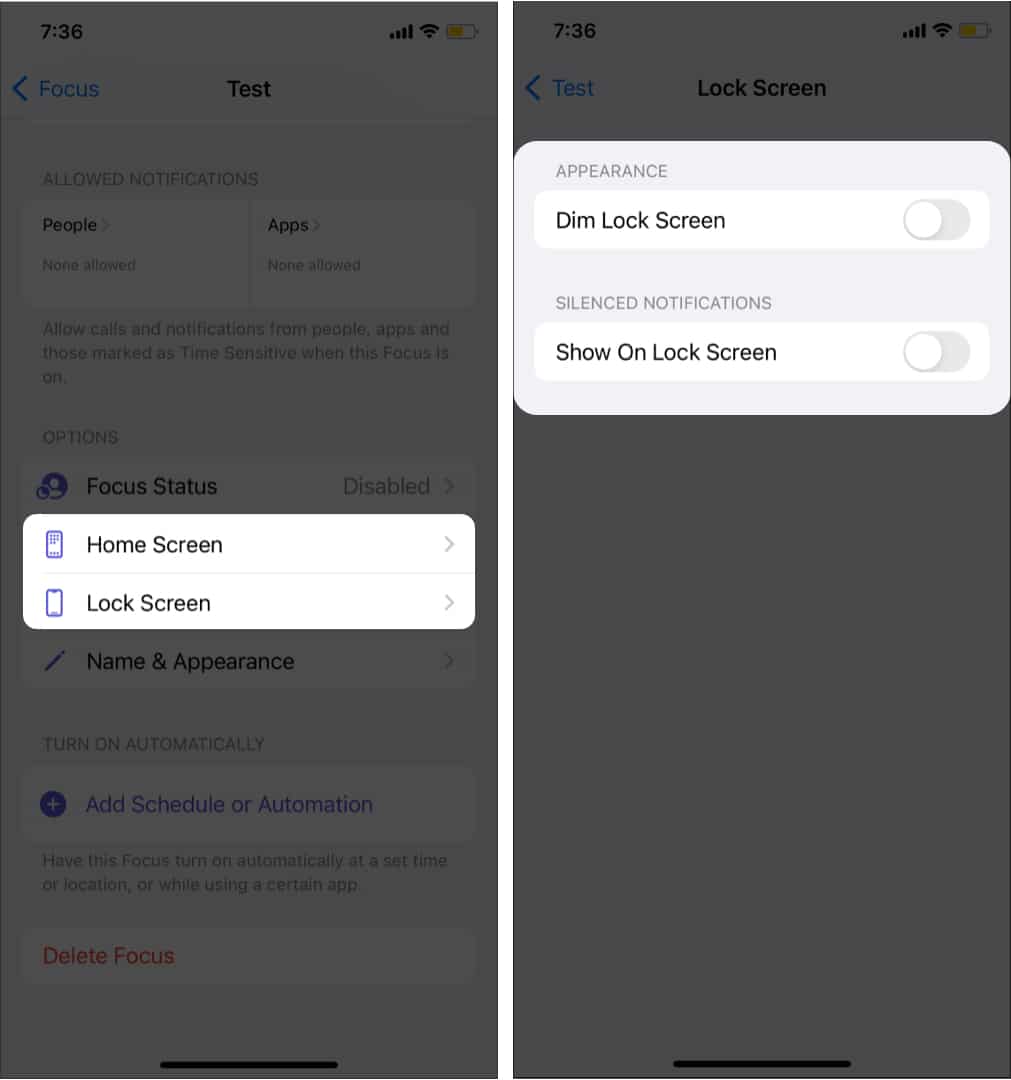
Mikä Share Focus Status on ja miten se kytketään päälle/pois
Kun Share Focus on päällä, sovellus lähettää sinulle viestin aina kerro heille, että olet tällä hetkellä Focus-tilassa ja hiljentänyt kyseisen sovelluksen ilmoitukset.
Lähettäjällä on mahdollisuus käyttää Ilmoita silti, joka ilmoittaa vastaanottajalle, vaikka hän olisi sammutti ilmoituksen. Jaa tarkennustilan ottaminen käyttöön iOS 15:ssä ovat seuraavat vaiheet:
Avaa Asetukset. Napauta Keskitä. Napauta seuraavaksi Keskitä tila. >.Ota käyttöön Jaa kohdistuksen tila.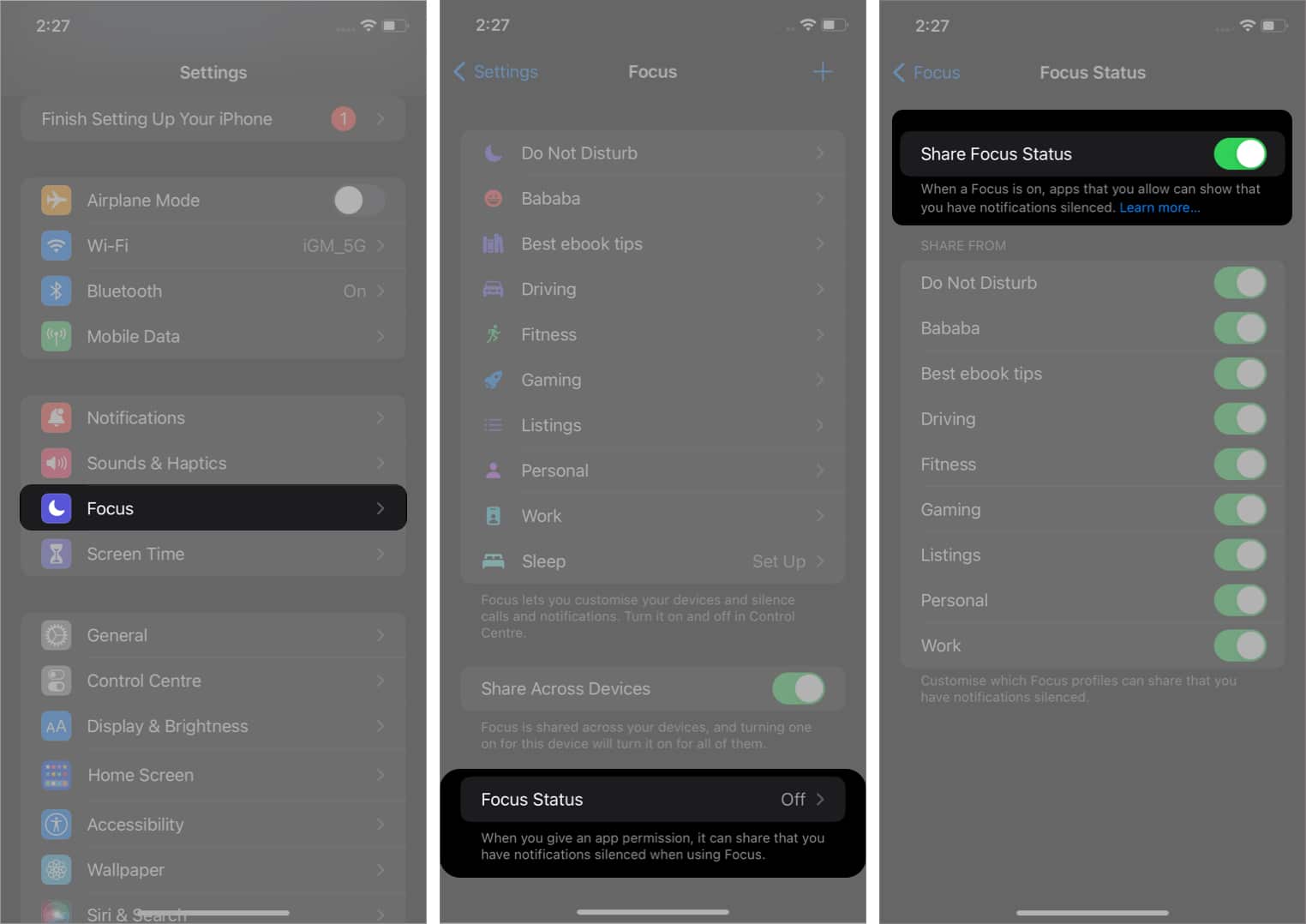
Voit poistaa tarkennuksen tilan käytöstä noudattamalla samoja ohjeita ja poistamalla tarkennuksen tila käytöstä lopussa.
>
Koskien iOS 16:ta: siirry kohtaan Asetukset → Kohdistus → kytke päälle Jaettu laitteissa → napauta Tarkista tila. ja ota se käyttöön. Voit poistaa sen käytöstä avaamalla Focus-sivun, poistamalla Shared Across Devices-toiminnon käytöstä, tai voit myös ottaa Tarkennuksen tilan pois käytöstä tai jopa ottaa pois käytöstä kyseiselle tarkennukselle.
>Huomaa: Jos haluat ottaa Share Focus Status-tilan käyttöön, sinun tulee olla missä tahansa tarkennustilassa ja antaa kyseiselle sovellukselle lupa.
Focus Filterin käyttäminen iPhonessa
Focus Filter, kuten nimestä voi päätellä, suodattaa alas sovellusten sisällön käytettäessä mitä tahansa tarkennusta. Kun Focus Filter on käytössä, se näyttää sinulle vain sovelluksista sallitun sisällön ja piilottaa kaiken muun siltä. Nämä ominaisuudet ovat hyödyllisiä pääasiassa niille, jotka käyttävät iPhoneaan työ-ja henkilökohtaiseen käyttöön.
Tällä hetkellä voit suodattaa seuraavan sisällön oletussovelluksista ja-ominaisuuksista:
Ulkonäkö: Puhelin vaihtaa tumman ja vaalean tilan välillä tarkennuksesta riippuen. Virransäästötila: Samoin kuin tumman tilan, voit saada iPhonen siirtymään virransäästötilaan automaattisesti, kun olet laittanut tarkennuksen päälle. Viestit: vastaanota viestejä vain niiltä yhteyshenkilöiltä, jotka haluat. Mail: Kun tämä on käytössä, Mail-sovellus näyttää sinulle vain käyttöön ottamiasi tilejä tulevat sähköpostit. Kalenteri: Jos sinulla on erillinen kalenteri työlle ja perheelle, Focus Filter auttaa sinua käyttämään vain yhtä kalenteria, kun käytät kyseistä tarkennustilaa. Safari: Tarkennussuodatinta käytettäessä Safari näyttää vain välilehtiryhmän. Muista kuitenkin, että sinun on luotava välilehtiryhmä ennen kuin lisäät ne kohdistussuodattimeen.
Näiden lisäksi Apple on julkaissut Focus Filter API:n, jonka avulla kolmannen osapuolen sovelluskehittäjät voivat tehdä sovelluksistaan yhteensopivia.
Ota tarkennussuodattimet käyttöön iPhonessa
Avaa Asetukset. Napauta Focus ja valitse tila. Vieritä alas ja napauta Lisää suodatin Kohdista suodattimet-kohdassa. Valitse mikä tahansa haluamasi sovellussuodatin tai järjestelmäsuodatin, tee tarvittavat valinnat ja napauta Lisää.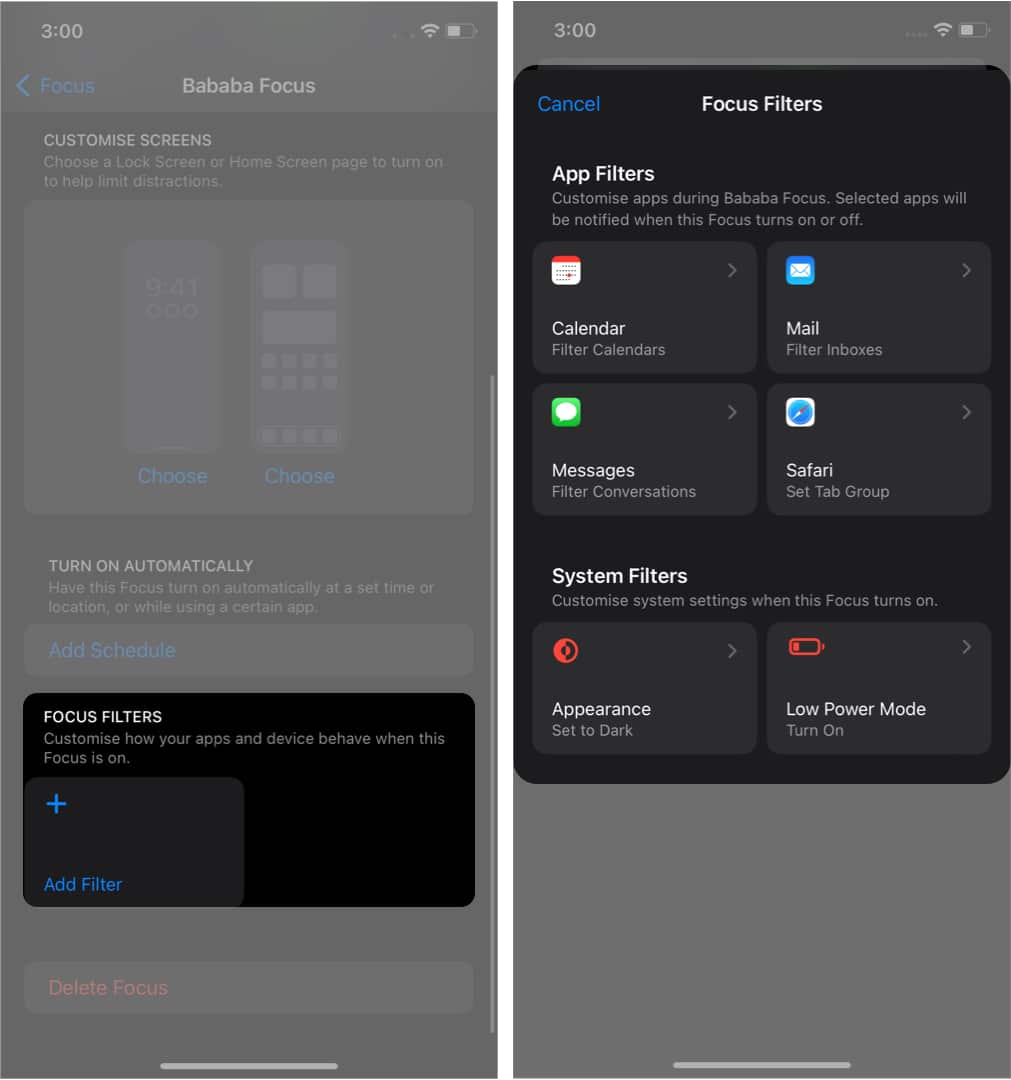
Liitä tarkennus Apple Watch Face-kellotauluun
Lukitusnäytön ja aloitusnäytön mukautusten lisäksi voit myös määrittää kullekin tarkennukselle mukautetun kellotaulun. Muista, että Apple-kello on liitettävä iPhoneen. Toimi näin:
Siirry kohtaan Asetukset → Tarkennus → valitse tarkennus → napauta Valitse Apple-kellon kuvassa → valitse valitsemasi kellotaulu → Valmis.
Jos haluat poistaa tarkennussuodattimen, siirry tietylle tarkennustilasivulle, vieritä alas, napauta suodatinta ja valitse Poista.
Miten estää tarkennustilaa jakamasta tilaasi
Vaikka tarkennustila on kätevä hiljentämään sovellusten ja ihmisten ilmoitukset, iOS ilmoittaa sinulle viestin lähettäville ihmisille, että olet hiljentänyt ilmoitukset. No, kuten voit arvata, tämä ei ehkä ole hyvä uutinen kenellekään, joka lähettää sinulle viestejä.
Nämä ominaisuudet ovat hyödyllisiä pääasiassa niille, jotka käyttävät iPhoneaan työ-ja henkilökohtaiseen käyttöön. Tällä hetkellä voit suodattaa seuraavan sisällön oletussovelluksista:
Siirry kohtaan Asetukset → Kohdistus. Ota Jaettu eri laitteiden välillä pois päältä.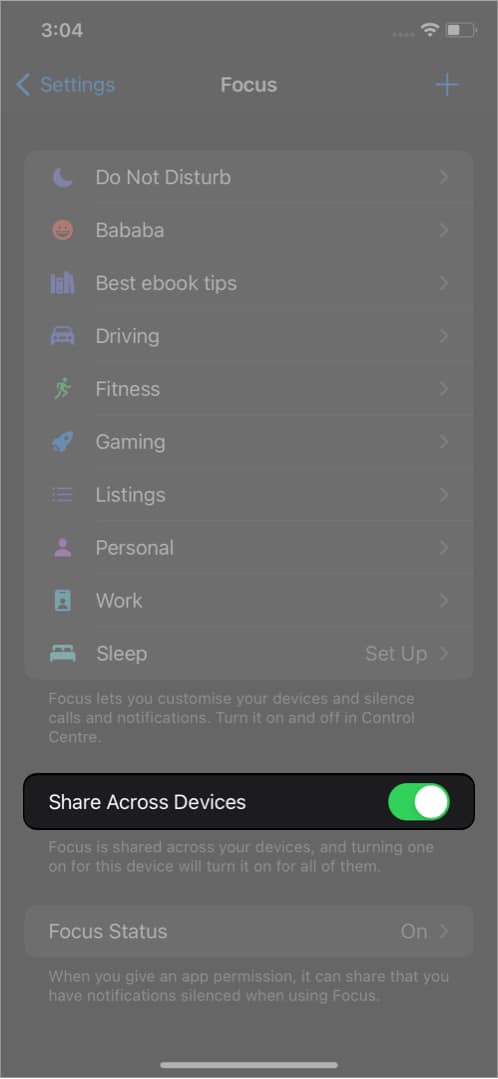
IOS 15:ssä sinun on siirryttävä Focus-kohtaan ja vaihdettava sitten Share Focus Status.
Tarkennustilan ottaminen käyttöön iPhonessa
Nyt kun tiedät Focuksen ominaisuuksista ja mukautusvaihtoehdoista, katsotaan kuinka Focus otetaan käyttöön. iPhonessasi.
Avaa Ohjauskeskus iPhonessasi. iPhonessa, jossa on Face ID: Pyyhkäise alas oikeasta yläkulmasta. iPhonessa Touch ID:llä: Pyyhkäise ylös näytön alareunasta. Napauta Keskitä ja valitse tila, jonka haluat ottaa käyttöön. 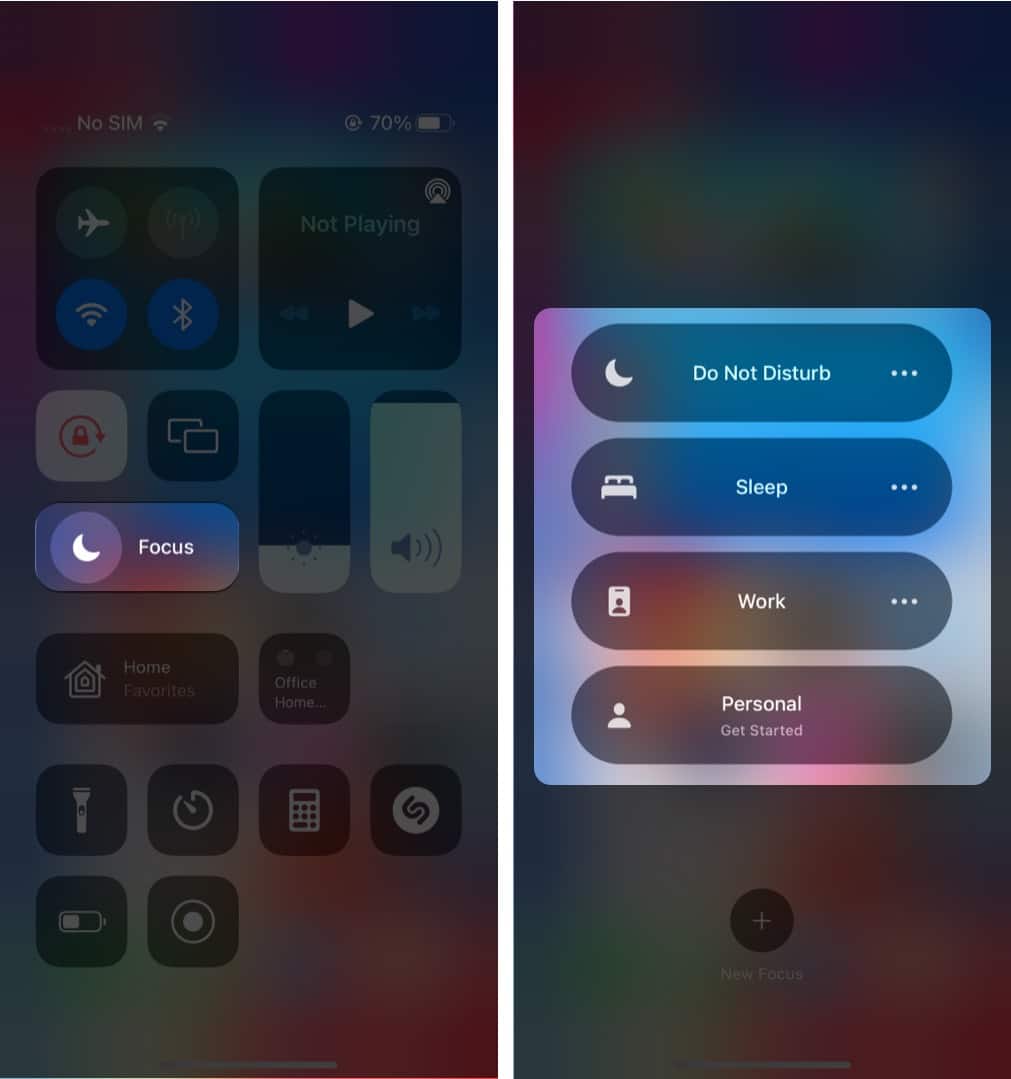
Käyttämästäsi iOS-versiosta riippuen voit ottaa Focusin käyttöön myös seuraavasti:
iOS 16:ssa: vaihda linkitetty lukitusnäyttö. (Muista, sinun tulee linkittää lukitusnäyttö kohdistukseen.)iOS 15:ssä: Siirry kohtaan Asetukset → Tarkennus → valitse tila → ota käyttöön Toggle .
Ota tarkennus käyttöön automaattisesti
Älykäs aktivointi automatisoi tarkennustilat laitteellasi. Kun se on päällä, se ottaa älykkäästi käyttöön tietyn tarkennuksen asianmukaisina aikoina päivän aikana sijaintisi, sovelluskäyttösi ja muiden perusteella.
Se tekee tämän oletuksena, mutta voit mukauttaa älykästä aktivointia. Puhelimesi voi esimerkiksi automaattisesti aktivoida Personal Focus-tilan, kun olet kotona. Tai kun käytät Netflix-sovellusta, se voi aktivoida Älä häiritse-tilan.
Tällä on lukemattomia käyttötarkoituksia ja se tarjoaa käyttömukavuutta. Voit ottaa sen käyttöön seuraavasti:
Valitse kohde. Napauta Lisää aikataulu tai automaatio.
iOS 16:ssa Lisää aikataulu. Valitse Aika, sijainti tai sovellus. Tee tarvittavat muutokset ja napauta Valmis. 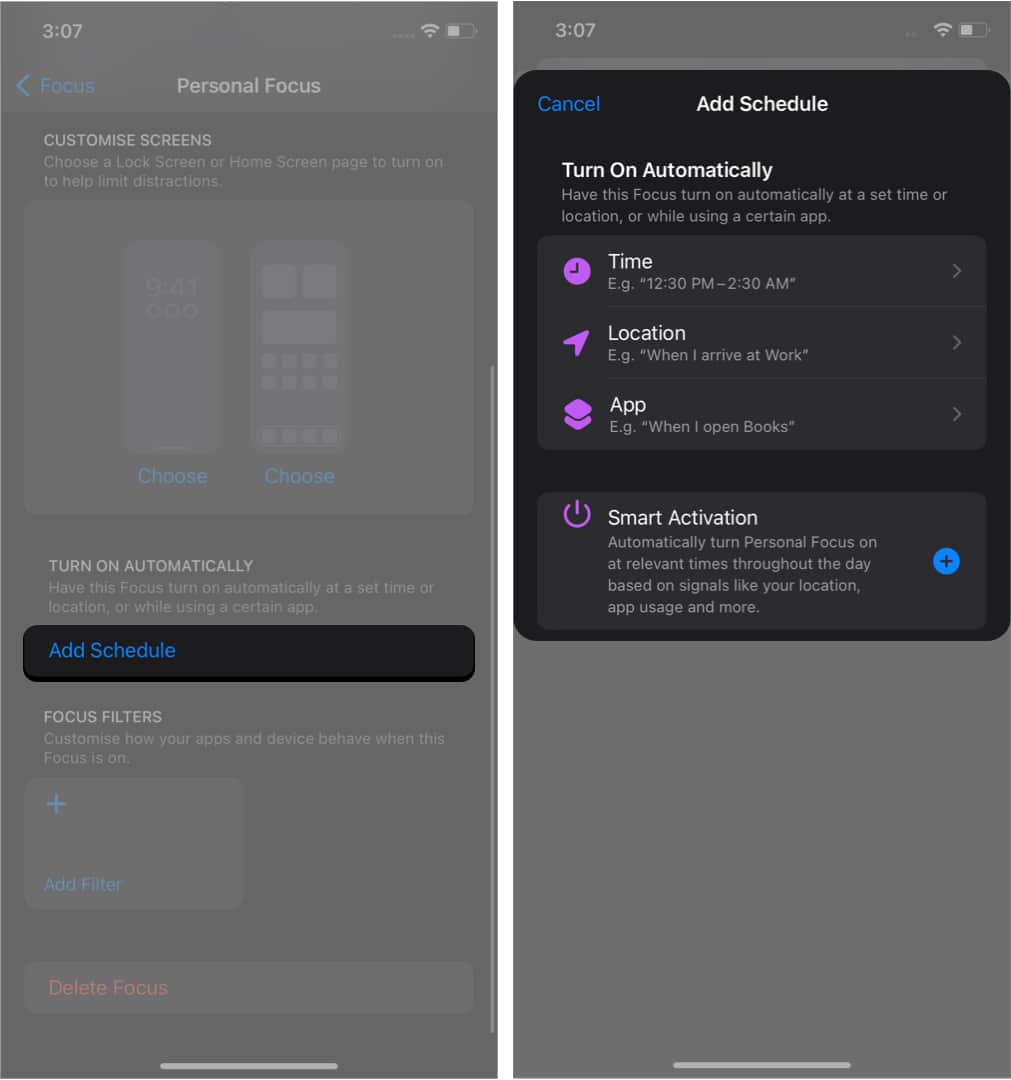
Poista Focus avaamalla Aikataulu ja napauttamalla Poista automaatio. Vahvista uudelleen valitsemalla Poista automaatio.
Ota tarkennus käyttöön automaattisesti älykkään aktivoinnin avulla
Sen lisäksi voit myös saada iPhonen kääntymään päälle Tarkenna automaattisesti älykkään aktivoinnin avulla. Se ottaa iPhonen Focus-toiminnon käyttöön iPhonen sijainnin ja käyttöajan perusteella. Katsotaanpa ensin, kuinka voimme ottaa sen käyttöön iOS 16:ssa:
Valitse Kosketus. Vieritä alas ja napauta Älykäs aktivointi. Ota käyttöön Älykäs aktivointi. .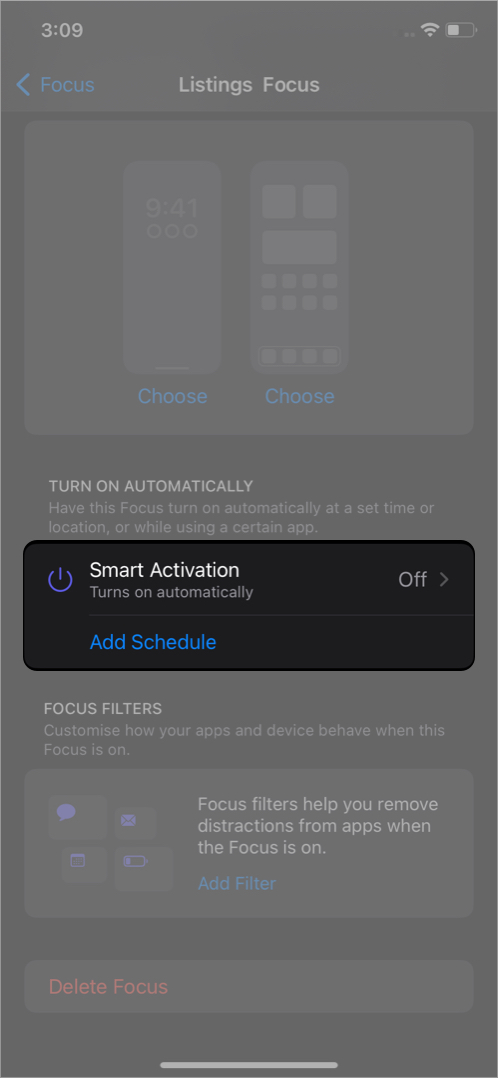
Joskus älykäs aktivointi on piilotettu Lisää aikataulu tai automaatio taakse.
Ja iOS 15:lle:
Avaa strong>Keskity.Napauta Lisää aikataulu tai automaatio. Valitse Älykäs aktivointi.
Poista avaamalla Älykäs aktivointi-sivu ja napauttamalla Poista automaatio. Vahvista se uudelleen napauttamalla Poista automaatio uudelleen.
Tarkennustilan poistaminen iPhonessa
Siirry kohtaan Asetukset. strong> → Tarkennus → valitse tietty tarkennustila. Vieritä alas ja napauta Poista tarkennus.Vahvista napauttamalla uudelleen Poista tarkennus. 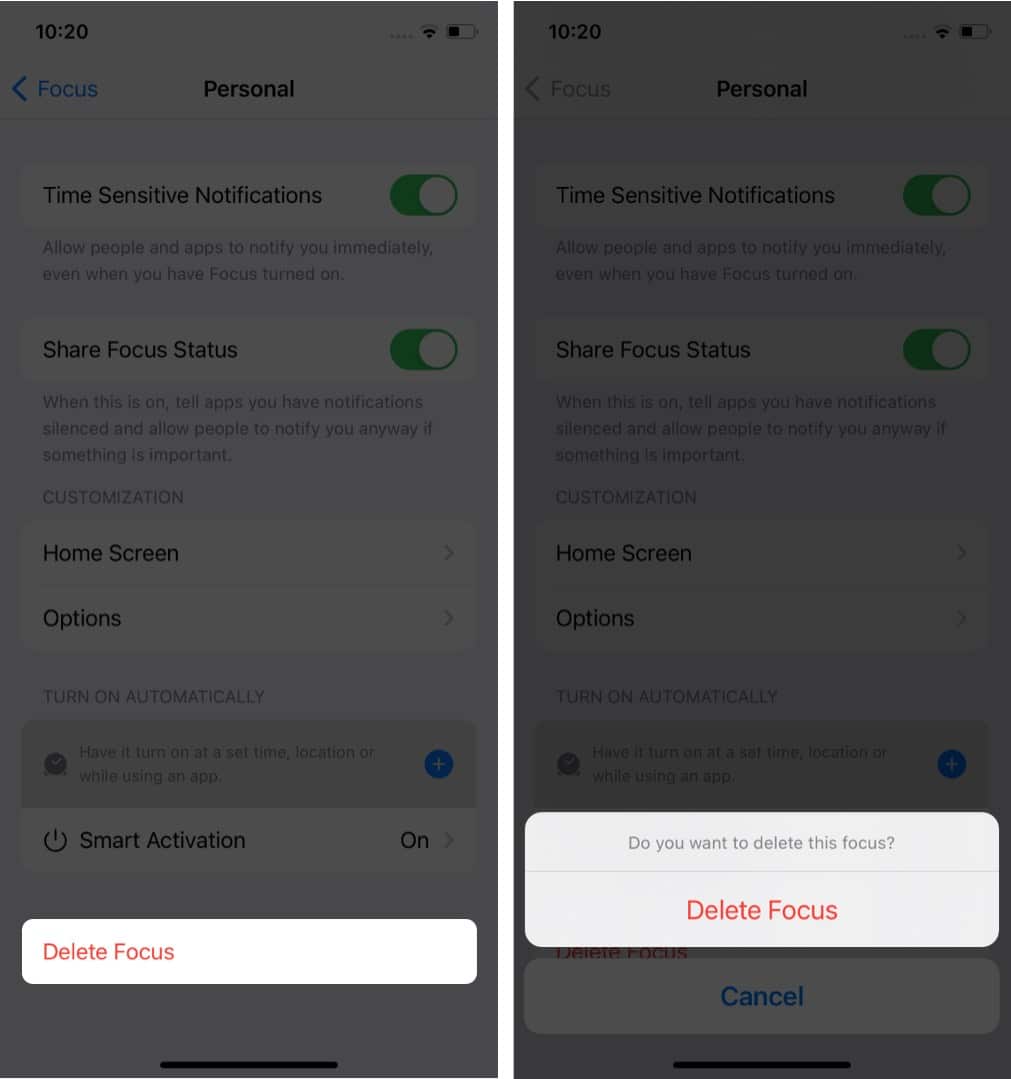
UKK
K. Kumpi on parempi, älä häiritse vai tarkennustila?
Vaikka Älä häiritse-tila estää kaikki puhelut ja ilmoitukset iPhonessasi, tarkennustila auttaa käyttäjiä mukauttamaan, mitkä yhteystiedot ja sovellukset voivat lähettää sinulle ilmoituksen. Sen sijaan, että vaihtaisit DND:tä tiettyyn aikaan, voit ottaa käyttöön älykkään aktivointitilan
Q. Estääkö tarkennustila puhelut?
Kyllä, voit määrittää, kenen puhelut on estettävä tietyn Focus-asetuksen avulla.
Siinä se on!
Nyt tiedät, kuinka Applen uudet Focus-ilmoitukset toimivat ja miten ne otetaan käyttöön. Olen melko vaikuttunut sen tarjoamista mukauttamismahdollisuuksista, erityisesti iOS 16:ssa. Tarkennustila helpottaa huomattavasti tuottavuutta iPhonellasi ja auttaa löytämään tasapainon elämän eri osa-alueiden välillä.
Lue lisää: